Cómo hacer una captura de pantalla en Samsung A51
Qué saber
- Puede tomar una captura de pantalla rápidamente presionando el Poder y Bajar volumen botones al mismo tiempo.
- Otra opción es deslizar el lado de la mano a lo largo de la pantalla (el dedo meñique primero).
- Utilice Bixby o el Asistente de Google a través de comandos de voz. Una vez configurado, podrá decir: "Tomar una captura de pantalla".
Este artículo le muestra las tres formas de tomar una captura de pantalla en un Samsung Galaxy A51. También cubriremos cómo editar y compartir la captura de pantalla.
Es fácil tomar una captura de pantalla en su teléfono inteligente Samsung Galaxy A51, lo cual es útil para guardar información rápidamente para referencia rápida, preservar memorias digitales y otras necesidades. A continuación, se muestran las tres formas de hacerlo, además de sus opciones para editar el resultado.
Presiona los botones de Encendido y Bajar volumen
Los botones físicos son un método probado y verdadero para tomar capturas de pantalla.
-
Una vez que tenga una pantalla que desee capturar, presione
Poder y Bajar volumen botones al mismo tiempo. Ambos botones están en el lado derecho del teléfono.
La pantalla parpadeará rápidamente y se mostrará una pequeña barra de herramientas en la parte inferior de la pantalla, que incluye una pequeña vista previa de la captura guardada y opciones para editar la imagen.
Pase la mano por la pantalla
Otra forma de tomar capturas de pantalla en el Samsung Galaxy A51 es deslizar el costado de la mano por la pantalla, ya sea de derecha a izquierda o de izquierda a derecha; es su decisión.
Para este método, usará el lado meñique de su mano y lo deslizará lentamente por la pantalla, tomando uno o dos segundos para deslizarlo gradualmente de un borde a otro. Si el teléfono reconoce con éxito su acción, verá el mismo tipo de flash seguido de un panel con opciones.
Utilice un asistente de voz
Si usa el asistente de voz Bixby de Samsung o el Asistente de Google en su teléfono, también puede usar cualquiera de las opciones para capturar rápidamente una imagen de su pantalla a pedido.
Para Bixby, dependiendo de cómo esté configurado su teléfono, es posible que deba mantener presionado el botón de encendido por un momento, o hacer doble clic rápidamente en el botón de encendido. Una vez que aparezca el mensaje de Bixby en la parte inferior de la pantalla, simplemente diga "Tomar una captura de pantalla.”
Para el Asistente de Google, al deslizar el dedo hacia arriba desde cualquier esquina inferior de la pantalla, aparecerá el mensaje y podrá decir: "Tomar una captura de pantalla”Para obtener el mismo resultado.
Cómo editar su captura de pantalla
Con cualquiera de los métodos anteriores, verá el parpadeo de la pantalla antes mencionada y luego aparecerá una pequeña barra de herramientas en la parte inferior de la pantalla de su Galaxy A51. Aquí es donde puede expandir y editar la captura de pantalla, como desee.
En el lado izquierdo, justo a la derecha de la vista previa circular de la captura de pantalla, hay un ícono que muestra flechas que apuntan hacia abajo. Esta opción le permite expandir la captura de pantalla para capturar partes de la aplicación que no están actualmente a la vista. Esto es útil para capturar un sitio web completo o una conversación, por ejemplo. Toque el botón tantas veces como sea necesario para capturar otra parte de la aplicación.
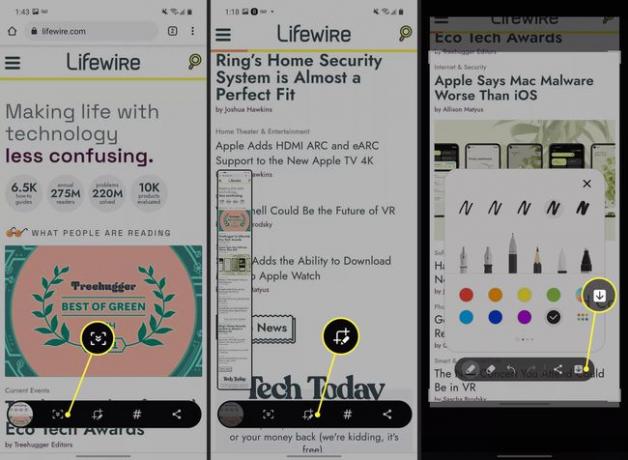
El icono central con un pequeño lápiz le permite editar rápidamente la captura de pantalla, recortar el tamaño y las dimensiones de la imagen, anotar la imagen con garabatos digitales y borrar información potencialmente sensible y datos. Una vez editado, toque la flecha que apunta hacia abajo en el lado derecho de la barra de herramientas para guardar la imagen final.
También hay un ícono de hashtag para darle una etiqueta a tu captura de pantalla (como #familia o #perrito, por ejemplo) para que sea más fácil para ordenar y buscar más tarde, además de un icono para compartir para enviar la imagen por mensaje de texto, correo electrónico, aplicaciones de chat y otros servicios.
Preguntas más frecuentes
-
¿Puedes grabar la pantalla en un Samsung A51?
Si. Para grabar la pantalla, deslícese hacia abajo desde la parte superior de la pantalla y toque el Cámara icono. Si quieres grabar imágenes de aplicaciones o juegos en un Samsung, agregue la aplicación a su biblioteca de Game Launcher para acceder a la herramienta de grabación.
-
¿Cómo se cambia la configuración de captura de pantalla en un Samsung?
Ir a Ajustes > Características avanzadas para habilitar o deshabilitar el Deslizar la palma para capturar opción. Grifo Capturas de pantalla y grabador de pantalla para cambiar configuraciones adicionales, como el formato predeterminado para capturas de pantalla.
-
¿Cómo se captura una captura de pantalla en un Samsung s20?
Los pasos son los mismos que los del Samsung A51. prensa Poder+bajar volumen, deslice la mano por la pantalla horizontalmente o dígale a Bixby que "Tomar una captura de pantalla.”
